U bent hier:
Treinreis boeken met NS International
Artikel
Laat de auto en het vliegtuig links liggen en reis naar het buitenland met de trein. Lees hoe je een ticket koopt bij NS International.


Bestemming
NS International verzorgt de internationale treinreizen vanuit Nederland. Deze reizen gaan naar vele bestemmingen in Europa. Via de website van NS International koop je een ticket voor een van deze treinreizen:
- Ga via de internetbrowser naar www.nsinternational.nl.
- Klik onder 'Waar wilt u naartoe?' op het witte vak met de tekst 'Vertrekstation'.
- Typ het vertrekstation.
- Eronder verschijnen zoekresultaten. Klik op het juiste vertrekstation.
- Klik op het witte vak met de tekst 'Aankomststation' en typ de eindbestemming.
- Eronder verschijnen zoekresultaten. Klik op de juiste bestemming.
Reisdatum
Kloppen het vertrek- en aankomststation? Dan gaan we door naar de reisdatums:
- Klik op Selecteer reisdatum. Rechts verschijnt een kalender met prijsindicaties. Hoe korter op het vertrek je boekt, des te duurder zijn de tickets.
- Bepaal bovenaan of je een retourticket of enkele reis wil boeken. Wij klikken op Retour. Bij deze optie moet je een datum kiezen voor de heen- en terugreis. Scrol door de kalender om de gewenste dag(en) te kiezen. Kies je voor een enkele reis, dan hoef je maar één dag te selecteren.
- Klik op Ga verder.
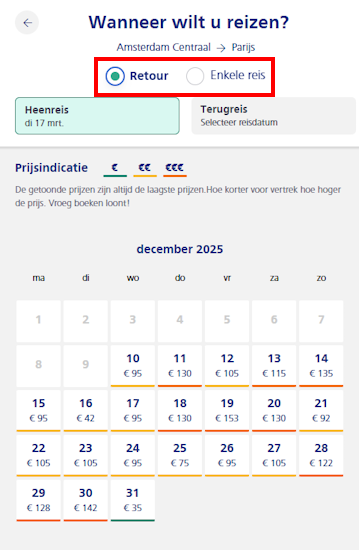
Reizigers
- Onder 'Reisgezelschap' is standaard 'Volwassene (26 t/m 59 jaar)' geselecteerd. Wil je een andere leeftijdscategorie selecteren? Klik op Volwassene (26 t/m 59 jaar) > Leeftijd wijzigen en kies de juiste leeftijdscategorie.
- Heb je een NS-abonnement dat je recht geeft op korting op het binnenlandse deel van de reis? Klik dan op Selecteer kortingskaart.
- Klik eventueel op NS om het menu te openen.
- Klik op het type abonnement dat je hebt. Let op: korting via een NS-abonnement geldt niet op een reis die je aflegt met Thalys. Dit is de trein richting onder meer Brussel en Parijs.
- Klik op Opslaan.
- Wil je ook voor medepassagiers een ticket kopen, klik dan op Voeg nog een reiziger toe.
- Klik op Leeftijd wijzigen en selecteer de juiste leeftijdscategorie.
- Reist jouw medepassagier ook met een NS-abonnement? Klik dan ook bij deze passagier op Selecteer kortingskaart. Selecteer de korting en klik op Opslaan.
- Nog meer reizigers toevoegen kan tot en met 8 personen. Ben je met meer dan 9 reizigers? Dan moet je een offerte aanvragen voor een groepsreis. Klik in dat geval op Meer over Groepsreizen.
- Heb je een reiziger teveel aangeklikt? Dan kan je deze weer weghalen door rechts van de gegevens op de prullenmand te klikken.
- Klik op Ga verder.
- Klik op Zoeken.
Heenreis
Nadat je alle stappen uit de vorige alinea hebt doorlopen, verschijnt een overzicht met vertrektijden voor de heenreis. Ook zie je hoe lang de treinreis duurt, hoe vaak je moet overstappen, met welk type trein je reist en wat de prijs is.
- De opties voor vertrektijden beginnen automatisch 's ochtends. Bovenaan de pagina kan je klikken op Eerder en onderaan op Later.
- Via de knop achter 'Filter' kan je zelf een vertrektijd instellen. Vul het gewenste tijdstip in. Kies tussen 'Vertrek' en 'Aankomst' en klik op Opslaan.
- Een aantal opties verschijnen. Klik op de gewenste treinreis.
- In het rechterdeel van het venster staan de details van deze treinreis. Er wordt ook extra informatie gegeven, bijvoorbeeld over de voordelen als je kiest voor 1e klas.
- Ben je benieuwd welke route er tijdens een bepaalde optie wordt afgelegd, klik dan op Toon route.
- Een venster opent met daarin de stations waar de trein stopt. Ook zie je of je moet overstappen, op welk spoor de trein zich dan bevindt en wat voor trein het is.
- Sluit het venster via het kruisje rechtsboven of klik onderin op Sluiten.
- Onder 'Kies uw reisklasse' kies je de manier van reizen. Achter de klasse staat de prijs. De prijs die je ziet, is alleen voor de heenreis en per persoon. Wij boeken een ticket tweede klas.
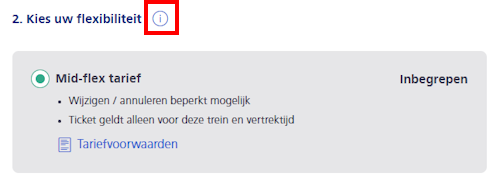
- Vervolgens bepaal je het tarief waarmee je reist. Eerder aangegeven kortingen werken niet met alle tarieven samen. In sommige gevallen gaat het al om het voordeligste tarief. Klik voor meer informatie op de cirkel met i achter 'Kies uw flexibiliteit'.
- Bij tweede klas tickets voor treinen richting Duitsland is er niet standaard een zitplaatsreservering inbegrepen. Dit kan je onder 'Reserveer uw zitplaats' toevoegen. Let erop dat je hiervoor extra moet betalen. Bij een eerste klas ticket zit een zitplaatsreservering wel in de prijs.
- Wil je een enkele reis? Klik dan op Verder met een enkele reis en sla de volgende paragraaf over. Wij boeken echter een retourticket dus klikken op Kies een terugreis.
Terugreis
Aan het begin hebben we de datum voor de terugreis al ingevuld. Deze datum pakt de website er nu automatisch bij. Boek als volgt ook een terugreis:
- De opties voor vertrektijden beginnen automatisch 's ochtends. Bovenaan de pagina kan je klikken op Eerder en onderaan op Later.
- Via de knop achter 'Filter' kan je zelf een vertrektijd instellen. Vul het gewenste tijdstip in. Kies tussen 'Vertrek' en 'Aankomst' en klik op Opslaan.
- Een aantal opties verschijnen. Klik op de gewenste terugreis.
- Je ziet weer eenzelfde overzicht als voor de heenreis. Kies weer de reisklasse en flexibiliteit en reserveer indien gewenst een zitplaats.
- Klik op Controleer uw reis.
Controle
Nadat je op 'Controleer uw reis' hebt geklikt, verschijnt een overzicht. Je ziet de volledige reis met onderin de totaalprijs.
- Klik onder de totaalprijs op Bekijk details.
- Je ziet een samenvatting van de reis. Heb je aangegeven dat je recht op korting hebt bij het binnenlandse deel van de reis? Zoals we eerder aangaven, kan het zijn dat deze korting niet geldt voor de reis. In dit overzicht wordt dat dan ook aangegeven. Er staat dan 'ongeldig in trein' achter de door jou aangegeven korting.
- Loop de verschillende onderdelen door om te kijken of je de reis verder moet aanpassen. Klik op Sluiten om het venster te sluiten. Als er iets niet klopt, keer je met de pijltjes terug naar de juiste pagina.
- Klopt alles? Klik dan op Uw gegevens invullen.
Contactgegevens
- Vul onder 'Uw contactgegevens' in elk veld de gevraagde persoonsgegevens in.
- Vul onder 'Reisgezelschap' de naam in van de reiziger(s). Laat het vinkje staan voor Gelijk aan contactgegevens onder 'Naam reiziger 1' als dat het geval is. Dan hoef je deze gegevens niet nogmaals in te voeren. Let op! Vul de gegevens in zoals ze ook op het identiteitsbewijs staan.
- Zet eventueel een vinkje voor Informeer de reiziger over wijzigingen of verstoringen. Je reisgezelschap wordt dan op de hoogte gebracht wanneer er iets verandert aan de treinreis.
- Klik onder 'Kies uw betaalmethode' op de gewenste betaalwijze (iDEAL, AMEX, VISA, Mastercard en Bancontact). Indien je voor iDEAL kiest, moet je ook jouw bank selecteren.
- Zet een vinkje bij Ja, ik ga akkoord met de door mij gekozen treintijden, prijzen, en de afzonderlijke vervoersovereenkomst en de algemene voorwaarden.
- Klik op Afrekenen (€ xx,xx). Hierbij staan xx,xx voor het totaalbedrag van de reis.
- Je komt in de betaalomgeving van jouw bank of creditcardverstrekker. Betaal zoals je gewend bent. Volg de stappen.
- Zodra de betaling is afgerond, keer je weer terug naar de website van NS International. Jouw reis is geboekt.
Via e-mail ontvang je het ticket. Print het ticket of sla het op in de app van NS International.
Hulp bij het boeken
Heb je tijdens het boeken hulp nodig? Neem dan contact op met het Service Center via 030-2300023. Je betaalt het lokale tarief voor dit gesprek. Je kan ook chatten met NS via de website. Scrol in dat geval helemaal naar beneden. Onder 'Kunnen wij u ergens mee helpen?' klik je op Chat.
Wat vind je van dit artikel?
Geef sterren om te laten zien wat je van het artikel vindt. 1 ster is slecht, 5 sterren is heel goed.
Meer over dit onderwerp
De OV-chipkaart
Met de OV-chipkaart reis je zonder losse kaartjes met de trein, tram, bus en metro door heel Nederland. Hoe werkt zo’n OV-kaart precies?
met videoOV-chipkaart: in- en uitchecken
Met je OV-chipkaart is goed in- en uit te checken belangrijk om boetes of verkeerde saldoafschrijvingen te voorkomen. Bekijk hier hoe het werkt.
Bekijk meer artikelen met de categorie:
Meld je aan voor de nieuwsbrief van SeniorWeb
Elke week duidelijke uitleg en leuke tips over de digitale wereld. Gratis en zomaar in de mailbox.